Jak połączyć zakres / komórki za pomocą przecinka, spacji, podziału wiersza w programie Excel?
W tym artykule mowa o konkatenacji wiersza / kolumny w jedną komórkę z oddzieleniem przecinkiem lub spacją, a także o konkatenacji zakresu w jeden wiersz / kolumnę / komórkę z oddzieleniem zawartości każdej komórki za pomocą dowolnego rodzaju separatorów, takich jak przecinek, spacja, podział wiersza itp. w programie Excel.
- Połącz wiersz przecinkiem / spacją według wzoru
- Połącz kolumnę przecinkiem / spacją według formuły
- Połącz zakres / wiersz / kolumnę z przecinkiem / spacją / podziałem wiersza
Połącz wiersz przecinkiem / spacją według wzoru
Na przykład masz wiersz nazw, jak pokazano na zrzucie ekranu, i musisz połączyć ten wiersz w jedną komórkę i oddzielić zawartość komórki przecinkiem lub spacją. Funkcję CONCATENATE można zastosować w następujący sposób:

1. Wybierz pustą komórkę, w której chcesz umieścić wynik konkatenacji, i wprowadź formułę = ZŁĄCZ.TEKST (B1: J1 & ",") w tym.
2. Podświetl B1: J1 & "," we wzorze i naciśnij F9 klawisz, aby zastąpić odwołania do komórek zawartością komórek.
3. Usuń nawiasy klamrowe { i } ze wzoru i naciśnij Wchodzę klucz. Zobacz zrzut ekranu:

Note: W powyższym wzorze B1: J1 to wiersz, który będziesz łączyć, a „,” oznacza, że zawartość każdej komórki zostanie oddzielona przecinkiem. Aby oddzielić spacją, należy w formule zamienić „,” na „”.
Partia łączy wiele komórek / wierszy / kolumn bez utraty danych i formatu daty / liczby w programie Excel
Zwykle podczas scalania komórek za pomocą funkcji scalania w programie Excel usuwa całą zawartość komórki z wyjątkiem zawartości pierwszej komórki. Jednak z Kutools dla Excela Połącz (wiersze i kolumny)narzędzie, możesz łatwo łączyć wiele komórek / wierszy / kolumn bez utraty danych. Co więcej, to narzędzie obsługuje również pozostały oryginalny format daty i formaty liczb w wynikach kombinacji.

Połącz kolumnę przecinkiem / spacją według formuły
Przypuśćmy, że masz kolumnę nazw, jak pokazano na poniższym zrzucie ekranu, możesz również zastosować funkcję CONCATENATE, aby połączyć tę kolumnę / listę w jedną komórkę i oddzielić zawartość każdej komórki przecinkiem lub spacją w programie Excel.
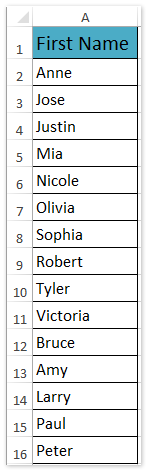
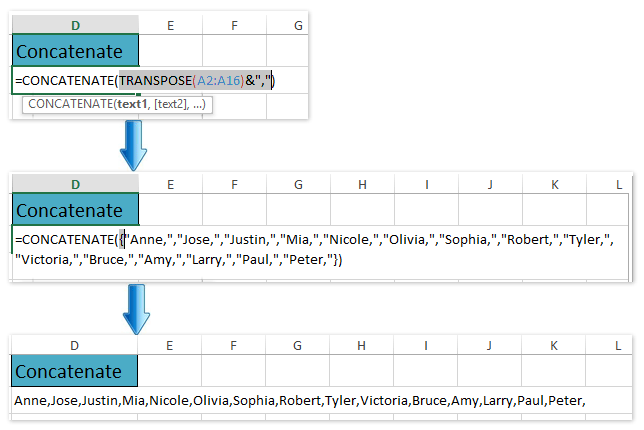
1. Wybierz pustą komórkę, w której chcesz umieścić wynik konkatenacji, i wprowadź formułę = ZŁĄCZ.TANSPOZYCJI (TRANSPONUJ (A2: A16) & ",") w tym.
2. Podświetl TRANSPONUJ (A2: A16) & „,” we wzorze i naciśnij klawisz F9 klawisz, aby zastąpić odwołanie do komórki zawartością komórki.
3. Usuń nawiasy klamrowe { i } ze wzoru i naciśnij Wchodzę klucz. Zobacz powyższy zrzut ekranu:
Note: W powyższym wzorze A2: A16 to kolumna / lista, którą będziesz łączyć, i "," oznacza, że oddzielisz zawartość każdej komórki przecinkiem. Aby oddzielić spacją, należy zastąpić "," w „” we wzorze.
Połącz zakres / wiersz / kolumnę z przecinkiem / spacją / podziałem wiersza przez Kutools dla programu Excel
Na przykład masz zakres, jak pokazano na poniższym zrzucie ekranu, możesz łatwo połączyć ten zakres w jedną kolumnę, jeden wiersz lub jedną komórkę za pomocą Kutools for Excel's Połączyć użyteczność.

Kutools dla programu Excel - Doładuj program Excel za pomocą ponad 300 niezbędnych narzędzi. Ciesz się w pełni funkcjonalnym 30-dniowym DARMOWYM okresem próbnym bez karty kredytowej! Zdobądź To Teraz
1. Wybierz zakres, który chcesz połączyć, i kliknij Kutools > Scal i podziel> Połącz wiersze, kolumny lub komórki bez utraty danych. Zobacz zrzut ekranu:
2. W otwartym oknie dialogowym wykonaj następujące czynności:

(1) W Aby połączyć wybrane komórki zgodnie z następującymi opcjami sekcji, określ opcję kombinacji w zależności od potrzeb. W naszym przypadku sprawdzamy plik Połącz kolumny opcja;
(2) W Określ separator w sekcji, sprawdź separator, jeśli potrzebujesz. W naszym przypadku sprawdzamy plik Nowa linia opcja;
(3) Określ opcję z pliku Umieść wyniki w Lista rozwijana. W naszym przypadku wybieramy plik Lewa komórka.
(4) W Opcje Sprawdź sekcję Usuń zawartość połączonych komórek opcja. Zobacz zrzut ekranu:
Kutools dla programu Excel - Doładuj program Excel za pomocą ponad 300 niezbędnych narzędzi. Ciesz się w pełni funkcjonalnym 30-dniowym DARMOWYM okresem próbnym bez karty kredytowej! Zdobądź To Teraz
3. Kliknij Ok przycisk.
Następnie zobaczysz, że wybrane kolumny są scalane w jedną kolumnę, a komórki w każdym wierszu są łączone w pierwszą komórkę tego wiersza. Zobacz zrzut ekranu:

Wybierz Połącz wiersze opcja w Aby połączyć wybrane komórki zgodnie z następującą opcją sekcja:

Wybierz opcję Połącz w jedną komórkę w Aby połączyć wybrane komórki zgodnie z następującą opcją sekcja:

Demo: połącz zakres / komórki przecinkiem, spacją, podziałem wiersza w Excelu
Podobne artykuły:
Połącz przechowywanie formatowania liczb / daty w programie Excel
Połącz zakres z dodawaniem / włączaniem cudzysłowów w Excelu
Połącz pierwsze litery nazw / komórek w programie Excel
Połącz komórki z innego arkusza / różnych arkuszy w programie Excel
Najlepsze narzędzia biurowe
Zwiększ swoje umiejętności Excela dzięki Kutools for Excel i doświadcz wydajności jak nigdy dotąd. Kutools dla programu Excel oferuje ponad 300 zaawansowanych funkcji zwiększających produktywność i oszczędzających czas. Kliknij tutaj, aby uzyskać funkcję, której najbardziej potrzebujesz...

Karta Office wprowadza interfejs z zakładkami do pakietu Office i znacznie ułatwia pracę
- Włącz edycję i czytanie na kartach w programach Word, Excel, PowerPoint, Publisher, Access, Visio i Project.
- Otwieraj i twórz wiele dokumentów w nowych kartach tego samego okna, a nie w nowych oknach.
- Zwiększa produktywność o 50% i redukuje setki kliknięć myszką każdego dnia!
